Вам должно быть очень неприятно, когда некоторые приложения, купленные в App Store, исчезли по многим причинам, таким как обновление программного обеспечения iOS, джейлбрейк, ошибочное удаление и так далее. Можно ли восстановить или снова загрузить приобретенные приложения или некоторые покупки в приложении? На самом деле, если ваш iPhone / iPad / iPod работает на iOS 5 или более поздней версии, вы можете восстановить или повторно загрузить приложения, которые вы когда-либо оплачивали из App Store, а также покупки внутри приложения. Эта статья подготовлена для вас.
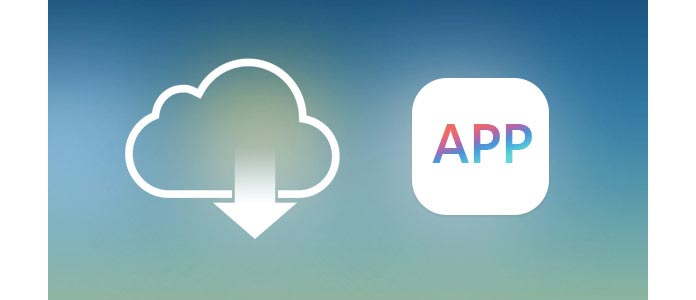
К счастью, вы можете повторно загрузить потерянные приложения на iDevice, Mac / PC или Apple TV (4-го поколения). Продолжайте читать, а затем следуйте инструкциям для загрузки приобретенного приложения.
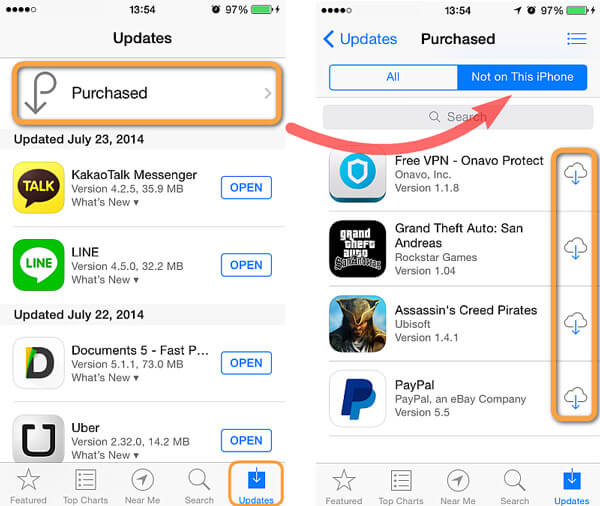
Запустите App Store на своем iPhone / iPad / iPod touch.
На iPhone / iPod: нажмите «Обновления» внизу, а затем нажмите «Куплено».
На iPad: нажмите «Куплено» напрямую.
Нажмите «Не на этом [устройстве]».
Вы можете найти потерянное приложение, а затем нажать значок «Загрузить», чтобы восстановить приобретенное приложение на iDevice.
Вы можете повторно загрузить приобретенные приложения iOS в iTunes, а приложения для своего компьютера - в Mac App Store.
Откройте iTunes и войдите в iTunes Store со своим Apple ID.
В верхней строке меню нажмите «Аккаунт»> «Куплено».
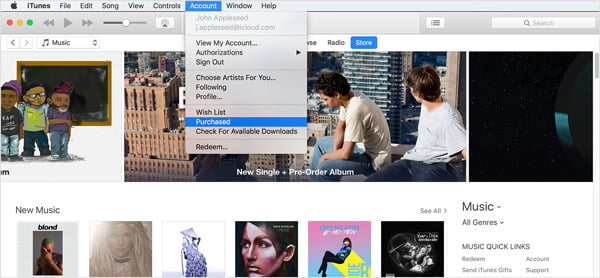
нажмите «Приложения» в правом верхнем углу окна iTunes.
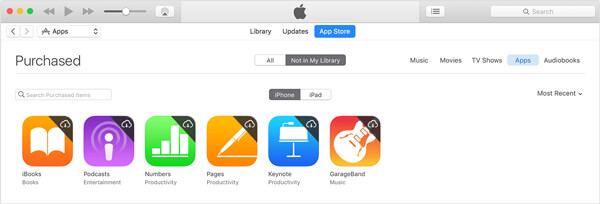
Нажмите «Нет в моей библиотеке» и найдите элемент, который вы хотите восстановить. Нажмите на значок «скачать» в правом верхнем углу. Затем вы можете найти загрузку, появляющуюся в вашей медиатеке iTunes.
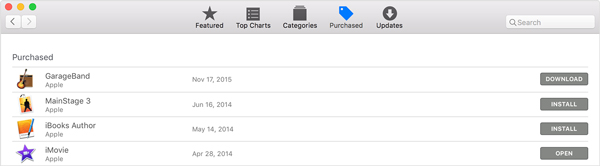
Откройте Mac App Store, нажмите «Закупки» в верхней части окна.
Найдите приложение, которое хотите повторно загрузить, и нажмите «Установить» или «Загрузить», чтобы сохранить приобретенный элемент на свой компьютер.
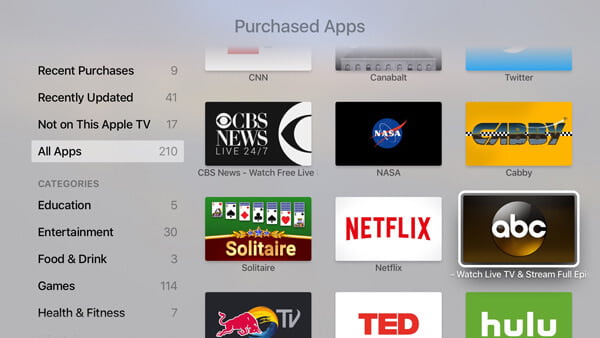
Запустите App Store на главном экране App TV.
Выберите «Куплено».
Найдите приложение, которое вы хотите повторно загрузить.
Выберите и нажмите значок «Установить». А затем восстановите приобретенное приложение на Apple TV.
Многие приложения от iPhone / iPad / iPod и Mac позволяют вам приобретать подписки или дополнительный контент, такой как бонусные приложения, полная разблокировка, игровая валюта и т. Д. Не все приложения обеспечивают покупки в приложении, а не все покупки в приложении. позволяет восстановить. Вы можете вернуть непотребляемые покупки в приложении.
Чтобы восстановить расходные материалы, запустите приобретенное приложение и найдите вариант восстановления. Вы можете найти вариант:
➤ В главном меню приложения.
➤ В меню «Настройки» или «Параметры» приложения.
➤ В магазине приложения.
Если вы по-прежнему не видите возможности восстановления покупок в приложении, вы можете попробовать связаться с разработчиком приложения.
Если вы хотите восстановить данные приложения, когда вы потеряли приобретенное приложение, возможно, вы можете попробовать iPhone Data Recovery для восстановления данных приложения, таких как сообщения WhatsApp или вложения WhatsApp и т. Д. Это очень мощный инструмент iOS, и вы действительно заслуживаете его.
